

西门子1200/1500远程下载PLC程序的操作步骤及注意事项
描述
工业智能远程控制终端GRM530能非常快捷的通过4G网络实现西门子1200/1500PLC和编程电脑连接,实现远程下载、上传和仿真PLC程序。无需端口映射,无需域名解析,无需固定IP。下面详细介绍西门子1200/1500远程下载PLC程序的详细操作步骤。
网络拓扑结构如下
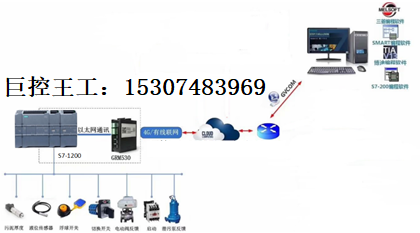
第一步,将西门子1200和巨控GRM530通过网线连接,GRM530需要插上4G卡或者接上有线网络,确保能连接互联网,连上网络后,GRM530数码屏会显示4-/6-.

第二步,远程电脑上打开远程调试软件GVCOM3,这个软件的功能是能自动通过网络远程连接前端的GRM530,只需要输入GRM530的SN号和密码即可,不需要其他任何网络设置。
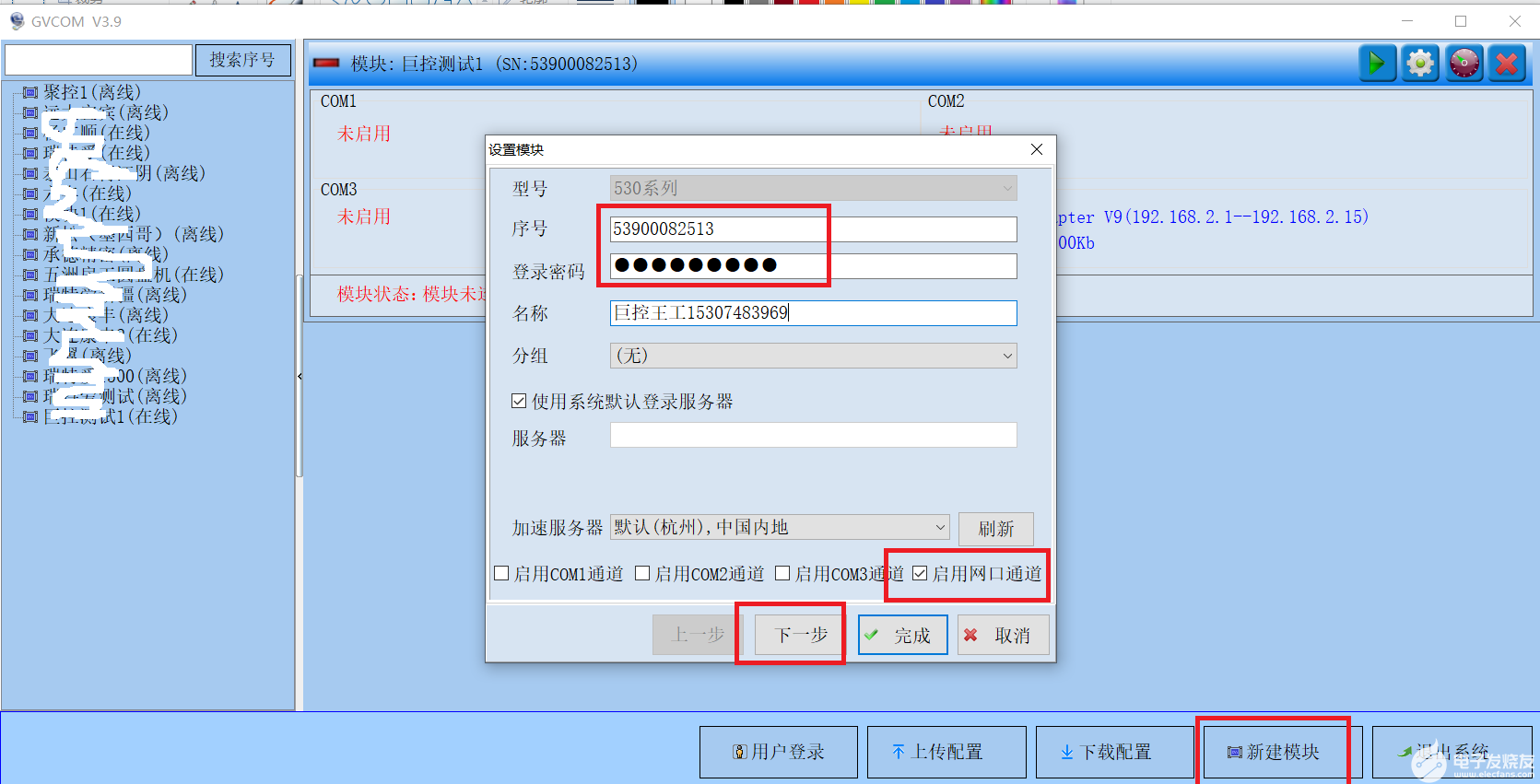
第三步,在GVCOM3的设备位置输入远程端西门子1200/1500的IP即可,不需要做任何网络配置连接,只要输入PLC的IP,点击完成。

第四步,启动GVCOM3软件,通过网络自动远程连接前端设备,一键启动,没有多余操作。
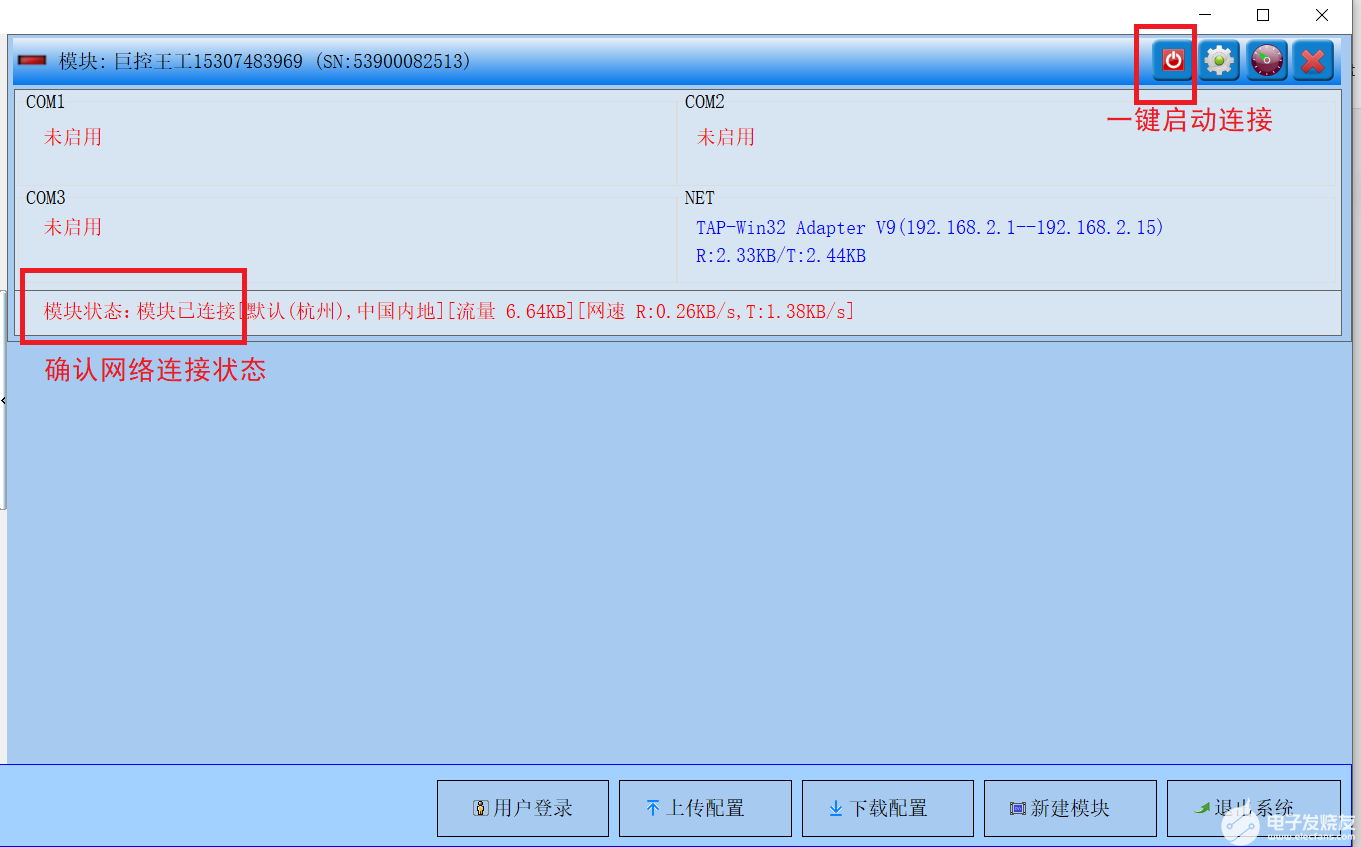
第五步,打开西门子1200/1500博图软件,打开程序,查找可访问设备,选择虚拟网卡。自从查找,就能找到远端的西门子1200/1500plc,剩下的操作就和本地网线直接下载调试PLC程序完全一样了。
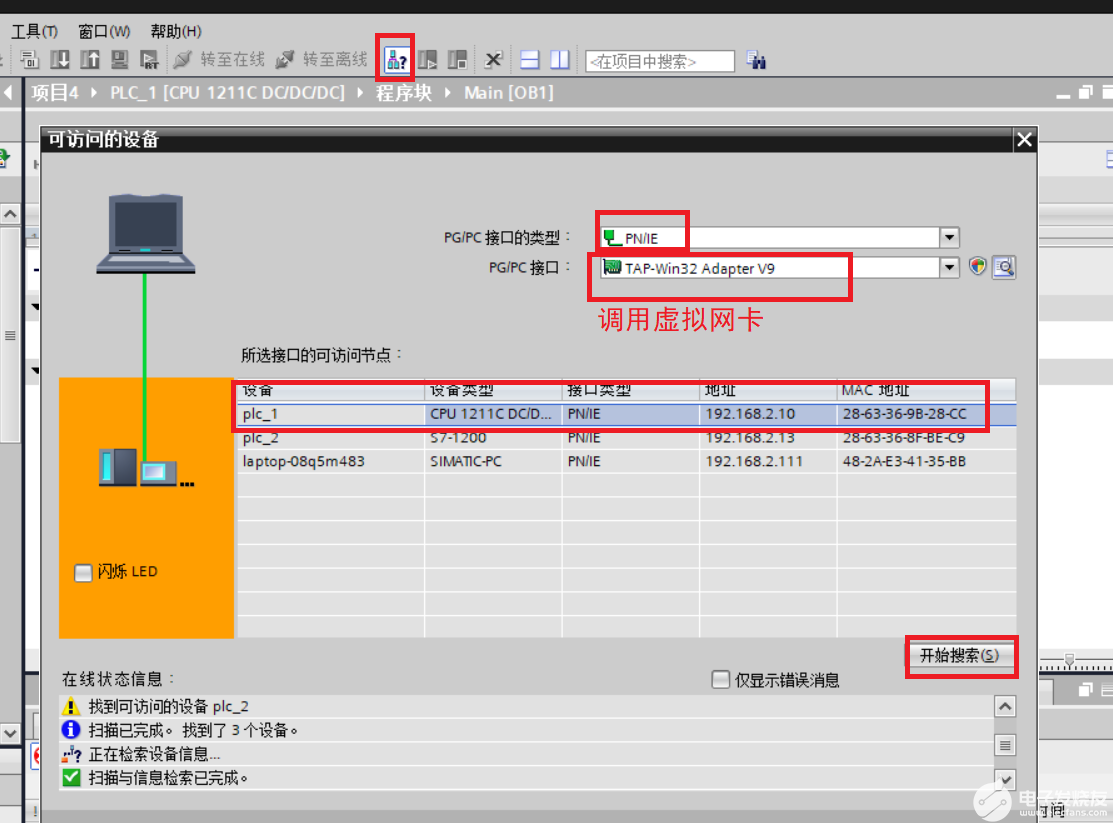
西门子1200/1500的远程下载程序注意事项:
1、GVCOM 里面设置的网口 IP 其实就是电脑上虚拟网卡的 IP,这个 IP 还有 GVCOM 中设置的网口连接设备的IP 地址,都不能和电脑上面任何网卡的 IP 在一个网段。比如你电脑 IP 通过路由器或者无线上外网,获得的 IP 段是 192.168.10.X,那么你可以将GVCOM 设置的客户端 IP、 PLC IP 设置到 192.168.0.X。(最后一段地址 X 建议不要使用.1 或者 .255 之类的非常规 IP。)
2、为了防止冲突,请在设备管理器里面禁用掉电脑上不用的其他网卡(比如你电脑通过 WIFI 上网,可以禁用掉你电脑上的有线网口)可以使用 IP CONFIG 查看当前电脑上全部网卡的的 IP,来确认电脑上其他网口的 IP 地址均和 GVCOM 的虚拟网卡 IP 不在一个网段。
PLC远程下载就是如此简单,几步就能实现西门子1200/1500的远程下载程序,且电脑第一次设置后,再次使用不用做任何设置,直接启动连接,就可以远程下载PLC程序。
-
西门子plc的安装注意事项有哪些2024-09-17 1444
-
西门子PLC远程监控模块是什么?西门子PLC远程监控模块的功能2024-04-01 3206
-
西门子定位器自动整定步骤、优势及其注意事项2024-02-03 7337
-
透传网关基于4G/以太网/WIFI联网实现西门子S7-1200/1500PLC的远程监控和程序上下载2024-01-19 3419
-
西门子S7-1200/1500PLC经典气动机械手程序2023-09-20 1042
-
PLC网关采集西门子S7-1200对接MQTT服务器的操作步骤详解2023-09-12 5228
-
西门子博途1200/1500PLC单按钮启停控制10种设计方法2023-08-31 10168
-
西门子1200PLC之间的ModbusTCP通讯如何实现?2023-07-30 13116
-
西门子PLC 1500/1200硬件分享2023-07-13 6465
-
西门子PLC S7-1200在线下载功能分享2023-06-25 3996
-
如何通过网关对西门子S7-1200 PLC远程监控?2022-11-01 7295
-
西门子PLC指令和程序设计2021-05-07 2233
-
西门子plc程序下载步骤2019-07-25 30601
-
西门子300 MPI PLC远程控制2018-08-24 4418
全部0条评论

快来发表一下你的评论吧 !

